Heim >häufiges Problem >So zeigen Sie den Prozentsatz in einem Balkendiagramm in ppt an
So zeigen Sie den Prozentsatz in einem Balkendiagramm in ppt an
- 王林Original
- 2020-01-03 14:20:1132706Durchsuche

1. Zuerst müssen Sie PPT öffnen und ein leeres Dokument erstellen.

2. Dann müssen Sie auf [Einfügen] – [Diagramm] – [Spaltendiagramm] – [Dreidimensionales gestapeltes Säulendiagramm in Prozent] klicken.
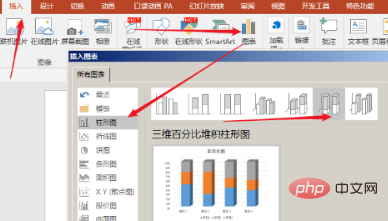
3 Dann müssen Sie auf [OK] klicken, um das Standardstildiagramm zu erhalten.
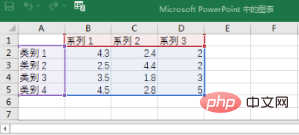
4. Klicken Sie mit der rechten Maustaste auf das Diagramm und klicken Sie auf [Diagrammbereich formatieren].
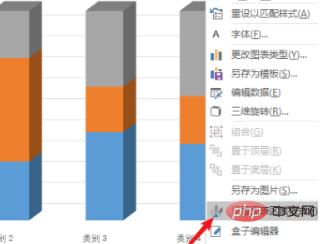
5 Klicken Sie im Einstellungsfenster, das sich rechts öffnet, auf [Diagrammoptionen] – [3D-Rotation], ändern Sie [X-Rotation], [Y-Rotation] und [. [Tiefe] sowie [Rechteckige Koordinatenachse] und [Automatische Skalierung] sind standardmäßig aktiviert.
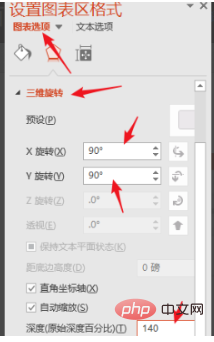
6. Dadurch erhalten Sie ein Diagramm mit einem stärkeren dreidimensionalen Effekt.
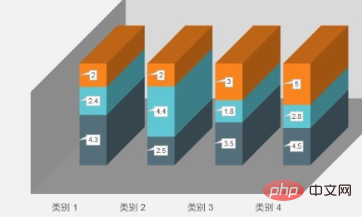
Weitere verwandte Fragen finden Sie unter: FAQ
Das obige ist der detaillierte Inhalt vonSo zeigen Sie den Prozentsatz in einem Balkendiagramm in ppt an. Für weitere Informationen folgen Sie bitte anderen verwandten Artikeln auf der PHP chinesischen Website!

